Apple TV 使用手册
在 Apple TV 上使用口述影像
口述影像为电影和电视节目中重要的动作场面和内容提供了音频旁白。如果视频中包括了口述影像,Apple TV 可为你播放。
打开口述影像
在 Apple TV 上的“设置”
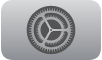 中,前往“辅助功能”>“口述影像”(或使用辅助功能快捷键)。
中,前往“辅助功能”>“口述影像”(或使用辅助功能快捷键)。请参阅:给 Apple TV 添加辅助功能快捷键。
在视频播放期间打开或关闭口述影像
旁白打开后,按三下点按板中央(第 2 代 Apple TV Remote 或后续型号)或者触控表面(第 1 代 Apple TV Remote)。
【注】旁白关闭后,此操作会打开或关闭隐藏式字幕。请参阅:在 Apple TV 上使用旁白。
感谢您的反馈。